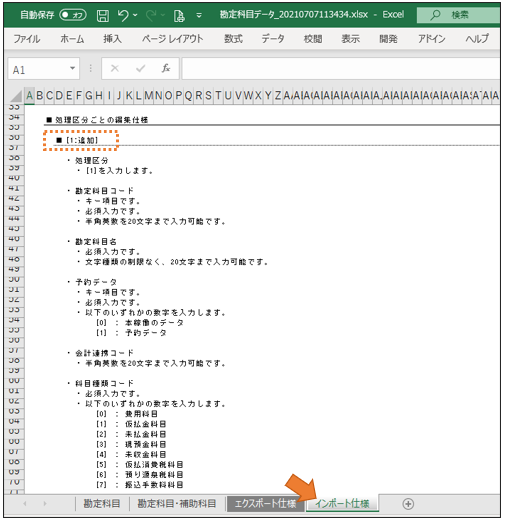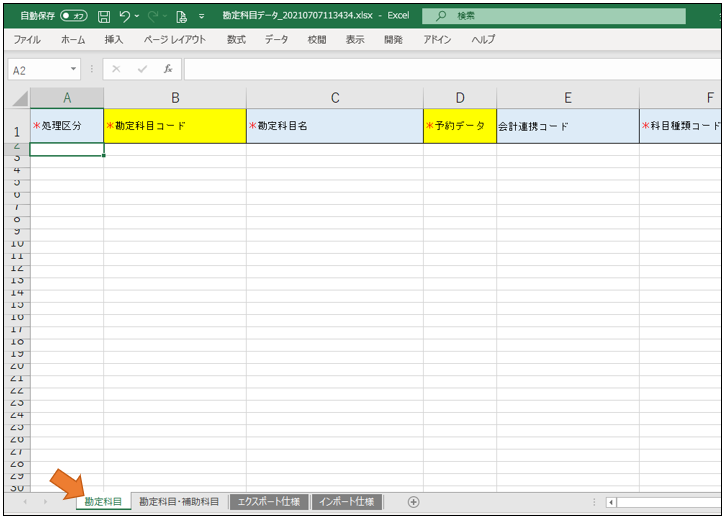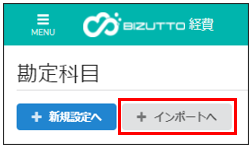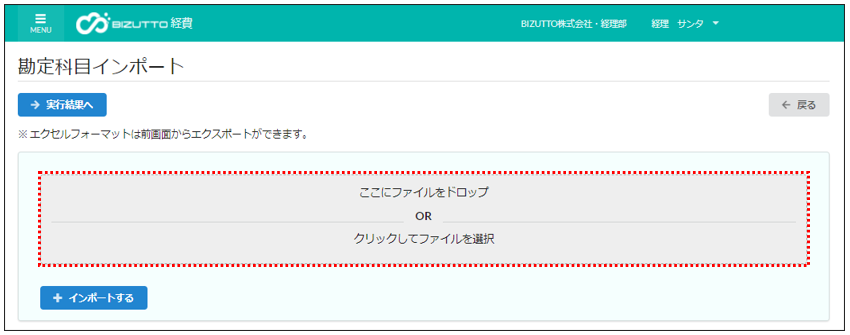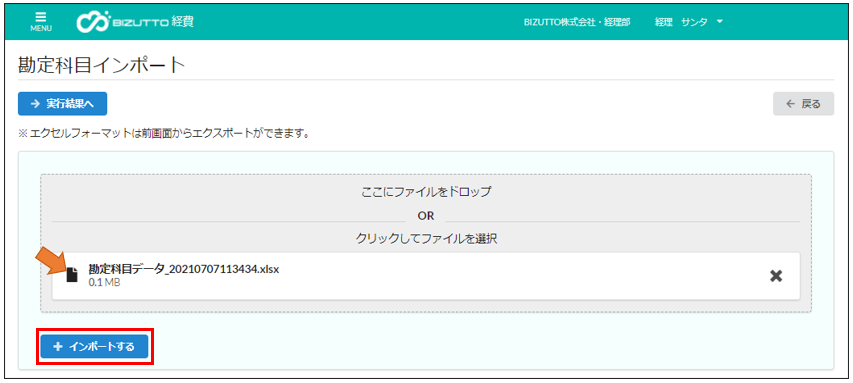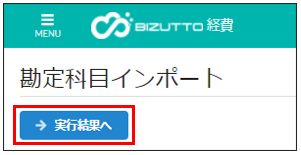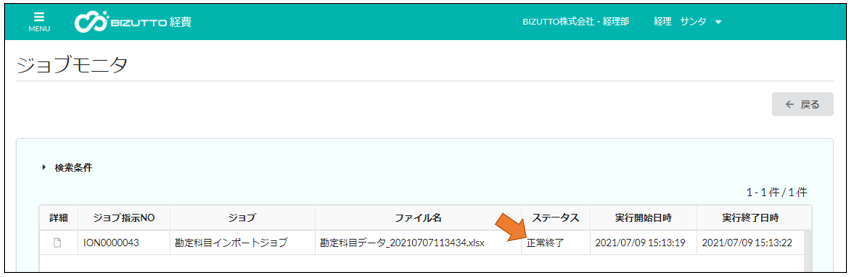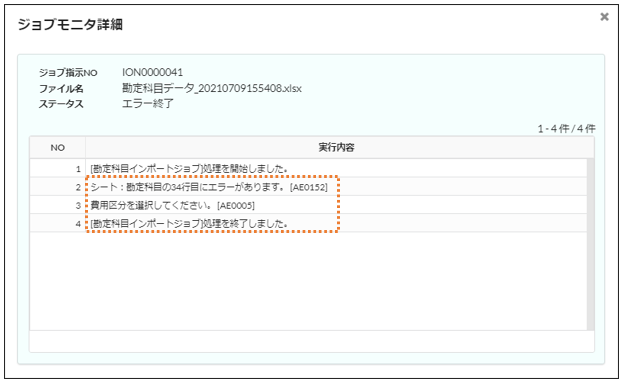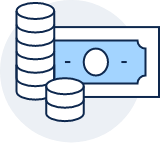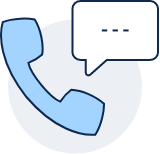TIPS
インポート機能の使い方
作成:2021/7
BIZUTTO経費には、Excelを使いデータの一括追加・変更・削除を行えるインポート機能があります。
このページではインポート機能の使い方について解説します。
インポート機能の概要
BIZUTTO経費の設定の中で、データの一括追加・変更・削除が行えるのは以下の項目です。
・BIZUTTO経費 各種設定
勘定科目、経費用途、負担部門、プロジェクト、支払先、承認権限、個人口座
操作の手順は3ステップに分かれています。
STEP1.フォーマットをエクスポートする
STEP2.エクスポートしたファイルを編集する
STEP3.編集したファイルをインポートする
STEP1.フォーマットのエクスポート
今回は「勘定科目」のデータを追加する場合を例に説明します。まずはインポートするファイルのフォーマットをエクスポートします。
①メニューより [BIZUTTO 経費] > [各種設定] > [マスタメンテナンス] > [勘定科目] を開きます。
※無効のステータスのデータを変更したい場合、検索条件「ステータス」に”無効”を選択して [検索] ボタンをクリックします。
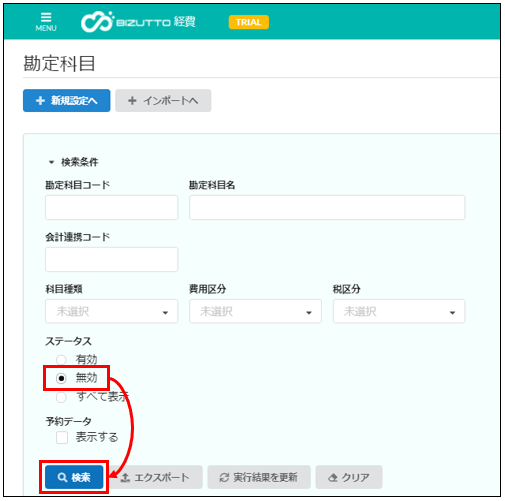
② [エクスポート] ボタン > [実行結果を更新] ボタンの順にクリックします。
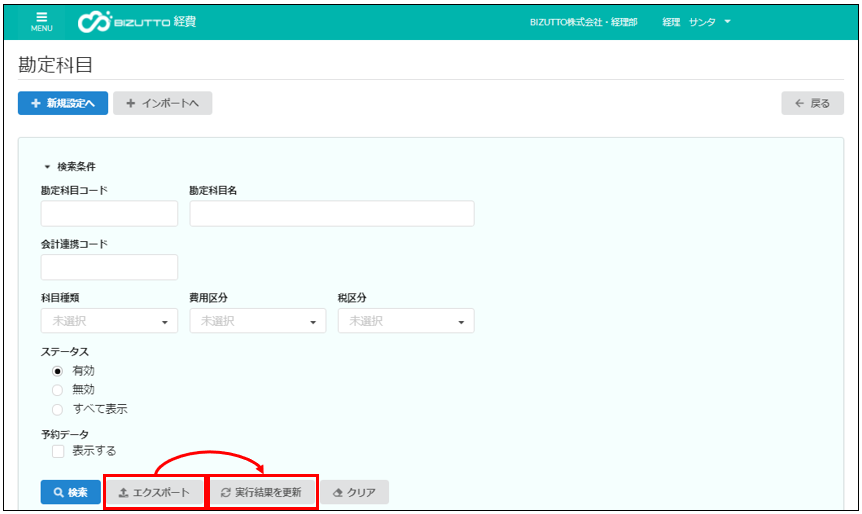
③ファイルの情報が表示されたら、[ダウンロード] アイコンをクリックします。
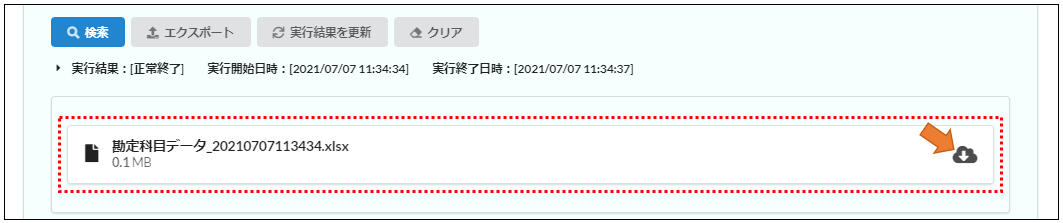
これでファイルのエクスポートが完了です。
STEP2.ファイルの編集
次にダウンロードしたファイルを編集してインポートするファイルを作成します。
①勘定科目シートに追加したいデータの情報を入力します。
データの追加を行う場合は、インポート仕様シートの■処理区分ごとの編集仕様>■[1:追加] を参考にします。
※各ファイルに関する説明はすべてエクスポート仕様シート・インポート仕様シートに記載されております。
設定項目によって異なりますので、詳しくはそちらをご確認ください。
②勘定科目シートを表示します。
●編集のポイント
1.A列の処理区分に、データの追加を表す [1] を入力します。
既存のデータを変更する場合は [2]、削除ならば [9] を入力します。
A列の処理区分に入力がある行だけがインポートされるため、編集をしないデータについてはA列を空欄のままインポートします。
2.ヘッダの項目名に「*」が付いているものは入力が必須の項目です。
3.ヘッダがグレーの項目は入力が不要の項目です。
補助科目を持つ勘定科目を追加する場合は、勘定科目・補助科目シートにも情報を入力します。
③追加する勘定科目の情報を入力し終わったら、ファイルを保存します。
STEP3.ファイルのインポート
①メニューより [BIZUTTO 経費] > [各種設定] > [マスタメンテナンス] > [勘定科目] を開き、[インポートへ] ボタンをクリックします。
②アップロードエリアにインポートするエクセルファイルをドラッグ&ドロップでアップロードします。
または、アップロードエリアをクリックするとダイアログが開きますので、ファイルを選択することでアップロードします。
③ [インポートする]ボタンをクリックします。
④ [実行結果へ] ボタンをクリックしてジョブモニタを開きます。
ジョブモニタでは、マスタインポートと予約データ確定処理の実行結果を確認することができます。
⑤表示されたジョブモニタ一覧を確認し、ステータスが”正常終了”となっていることを確認します。
インポートがエラー終了したら
何らかの理由でインポートが異常終了した場合、ジョブモニタのステータスが”エラー終了”と表示されます。
エラーとなってしまった原因は [詳細] アイコンをクリックして確認することができます。
詳細の内容から、エラーが発生した行と原因を確認します。
<下図の場合>
・NO.2に、勘定科目シートの34行目に何らかのエラーがあることを表示しています。
・NO.3に、エラーの原因は費用区分の選択がないことを表示しています。
勘定科目シートの34行目・H列「費用区分コード」に正しいコードを入力し、再度、インポートを実行します。
エラー終了した場合は、処理対象のデータ(A列の処理区分に入力があるデータ)のうち正常なデータもインポートを行いませんので、
ジョブモニタ詳細に指摘がないデータには変更を加えずに再インポートを行ってください。